Jenkins+Ant+JMeter报告自动化
1.参考Jenkins+Ant+JMeter集成,安装Jenkins(不需要安装Performance Plugin插件),建立Slave节点,连接Slave节点,创建任务等。
2.将Jenkins+Ant+JMeter集成中创建的任务的第5步“构建后操作”删除,并将第1步修改(点击configure进行删除或修改)如下:
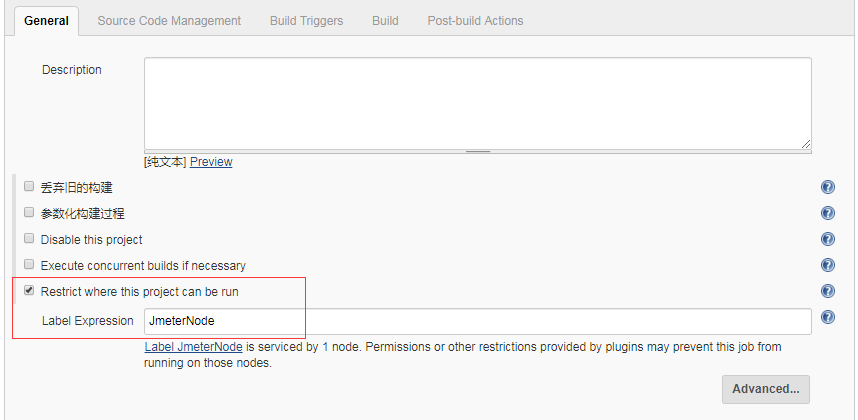
3.构建前,创建目录及所需文件:
目录1:
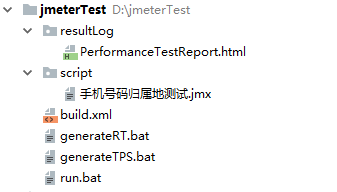
<! DOCTYPE HTML PUBLIC "-//W3C//DTD HTML 4.0 Transitional//EN">
<HTML>
<HEAD>
<TITLE> New Document</TITLE>
<META NAME="Generator" CONTENT="EditPlus">
<META NAME="Author" CONTENT="">
<META NAME="Keywords" CONTENT="">
<META NAME="Description" CONTENT="">
</HEAD> <BODY>
<table align="center">
<tr align="center"><td><H1>Performance Test Report</H1></td></tr>
</table> <table align="center">
<tr align="center"><td><H2>TPS</H2></td></tr>
<tr align="center"><td><IMG SRC="TPS.png" WIDTH="800" HEIGHT="600" BORDER="0" ALT=""></td></tr>
</table> <table align="center">
<tr align="center"><td><H2>Response Time</H2></td></tr>
<tr align="center"><td><IMG SRC="ResponseTimeOverTime.png" WIDTH="800" HEIGHT="600" BORDER="0" ALT=""></td></tr>
</table>
</BODY>
</HTML>
PerformanceTestReport.html
<?xml version="1.0"?>
<project name="ant-jmeter" default="all">
<description>
Jmeter+Ant+Jenkins <!--文件描述,可选择项-->
</description> <!--定义变量并赋值,能够减少配置工作量,后面会用到-->
<!--定义JMeter的工作目录,与%JMETER_HOME%指向同一个目录-->
<property name="jmeter.home" value="D:\software\apache-jmeter-5.1"/> <!--定义JMeter脚本存放目录-->
<property name="script.dir" value="D:\jmeterTest\script"/> <!--定义JMeter的测试结果存放目录-->
<property name="jmeter.result.dir" value="D:\jmeterTest\resultLog"/> <!--定义Jenkins的工作目录,将来用来存放测试结果-->
<property name="jmeter.jenkins" value="D:\jenkinsWorkshop\workspace\PerformanceTest"/> <!--定义测试报告Title-->
<property name="report.title" value="Performance Test Summary Report"/> <!--定义测试结果名称-->
<property name="jmeter.result.name" value="Test"/> <!--测试报告中是否显示失败事务,n为不显示-->
<property name="show-data" value="n"/> <!--定义样式版本,有更新时只需要修改此处即可,其他调用处不用更改-->
<property name="format" value="2.1"/> <condition property="style_version" value="">
<equals arg1="${format}" arg2="2.0"/>
</condition> <condition property="style_version" value="_21">
<equals arg1="${format}" arg2="2.1"/>
</condition> <condition property="funcMode">
<equals arg1="${show-data}" arg2="y"/>
</condition> <condition property="funcMode" value="false">
<not>
<equals arg1="${show-data}" arg2="y"/>
</not>
</condition> <!--定义依赖包目录-->
<path id="jmeter.classpath">
<fileset dir="${jmeter.home}\extras">
<include name="ant-jmeter*.jar"/>
</fileset>
</path> <!--定义任务,即测试活动,依赖于ant-jmeter.jar包-->
<taskdef
name="jmeter"
classpathref="jmeter.classpath"
classname="org.programmerplanet.ant.taskdefs.jmeter.JMeterTask"/> <!--定义任务,run运行脚本,generatePNG生成图片报表,report生成报告,copy-report复制结果-->
<target name="all" depends="run,generatePNG,report,copy-report"/> <!--定义generatePNG任务-->
<target name="generatePNG"> <exec dir="D:\jmeterTest\" executable="cmd.exe">
<arg line="/c D:\jmeterTest\generateRT.bat" />
<arg line="/c exit" />
</exec>
<exec dir="D:\jmeterTest\" executable="cmd.exe">
<arg line="/c D:\jmeterTest\generateTPS.bat" />
<arg line="/c exit" />
</exec>
</target> <!--定义run任务-->
<target name="run">
<!--显示上面定义的${show-data}取值-->
<echo>funcMode = ${funcMode}</echo>
<!--删除前一次的测试报告,Html格式的,上面有定义${jmeter.result.name}变量的值-->
<delete file="${jmeter.result.dir}/${jmeter.result.name}.html"/>
<!--删除前一次的测试报告,Html格式的,上面有定义${jmeter.result.name}变量的值-->
<delete file="${jmeter.result.dir}/${jmeter.result.name}.jtl"/> <jmeter
jmeterhome="${jmeter.home}"
jmeterproperties="${jmeter.home}/bin/jmeter.properties"
runremote="true"
resultlog="${jmeter.result.dir}/${jmeter.result.name}.jtl"> <!-- 指定测试脚本。"*.jmx"指包含此目录下的所有jmeter脚本 -->
<testplans dir="${script.dir}" includes="*.jmx" /> <!--指定测试结果输出格式,在此指定的是xml,也可以指定成文本格式及CSV格式-->
<!--先暂时指定成xml格式,后续会变换成文本格式-->
<property name="jmeter.save.saveservice.output_format" value="xml"/>
<property name="jmeter.save.saveservice.samplerData" value="true"/>
<!--是否记录错误信息,上面已经定义了${funcMode}=n-->
<property name="jmeter.save.saveservice.response_data.on_error" value="${funcMode}"/>
</jmeter>
</target> <!--定义依赖包目录-->
<property name="lib.dir" value="${jmeter.home}/lib"/> <!-- Use xalan copy from JMeter lib directory to ensure consistent processing with Java 1.4+ -->
<path id="xslt.classpath">
<fileset dir="${lib.dir}" includes="xalan*.jar"/>
<fileset dir="${lib.dir}" includes="serializer*.jar"/>
</path> <!--保留ant利用XSL来生成的报告 start-->
<target name="report" depends="xslt-report,copy-images">
<echo>Report generated at ${report.datestamp}</echo>
</target> <!--xslt-report是使用xslt来把xml文件转换成Html格式来显示-->
<!--_message_xalan 被xslt-report依赖,由它生成报告-->
<target name="xslt-report" depends="_message_xalan">
<tstamp><format property="report.datestamp" pattern="yyyy/MM/dd HH:mm"/></tstamp>
<!--in:将测试结果作为输入-->
<!--style:xslt定义的模板文件地址-->
<xslt
classpathref="xslt.classpath"
force="true"
in="${jmeter.result.dir}/${jmeter.result.name}.jtl"
out="${jmeter.result.dir}/${jmeter.result.name}.html"
style="${jmeter.home}/extras/jmeter-results-detail-report${style_version}.xsl">
<param name="showData" expression="${show-data}"/>
<param name="titleReport" expression="${report.title}"/>
<param name="dateReport" expression="${report.datestamp}"/>
</xslt>
</target> <!--copy-images用来cpoy图片,xslt模板中的图片由copy-images任务copy到报告目录-->
<target name="copy-images" depends="verify-images" unless="samepath">
<!--生成Html报告时需要Copy图标到报告目录,expand.png展开图标,collapse.png收起图标-->
<copy file="${jmeter.home}/extras/expand.png" tofile="${jmeter.result.dir}/expand.png"/>
<copy file="${jmeter.home}/extras/collapse.png" tofile="${jmeter.result.dir}/collapse.png"/>
</target> <target name="verify-images">
<condition property="samepath">
<equals arg1="${jmeter.result.dir}" arg2="${jmeter.home}/extras/" />
</condition>
</target> <!--保留ant利用XSL来生成的报告 end-->
<!--格式化一个时间戳,以此时间戳为名建立一个文件夹,每次构建一个文件夹,方便保存历次结果-->
<tstamp>
<format property="CURRHOUR" pattern="yyyyMMddhhmm" offset="0" unit="hour" />
</tstamp> <property name="RESULTNAME" value="${CURRHOUR}"/> <!--把Ant XSL生成的报告与.jtl文件复制到Jenkins Slave的工作区-->
<target name="copy-report" depends="copy-images-jenkins">
<!--建立一个文件夹存放结果-->
<mkdir dir="${jmeter.jenkins}\${RESULTNAME}" />
<copy file="${jmeter.result.dir}/${jmeter.result.name}.html" tofile="${jmeter.jenkins}/${RESULTNAME}/${jmeter.result.name}.html"/>
<copy file="${jmeter.result.dir}/${jmeter.result.name}.jtl" tofile="${jmeter.jenkins}/${RESULTNAME}/${jmeter.result.name}.jtl"/>
<!--复制集成JMeter Plugins图表的HTML模板-->
<copy file="${jmeter.result.dir}/PerformanceTestReport.html" tofile="${jmeter.jenkins}/${RESULTNAME}/PerformanceTestReport.html"/>
</target> <!--Ant XSL生成的报告所需的图片也需要拷贝到Jenkins Slave的工作区-->
<target name="copy-images-jenkins">
<copydir dest="${jmeter.jenkins}/${RESULTNAME}" src="${jmeter.result.dir}">
<include name="*.png" />
</copydir>
</target> <!--检查依赖-->
<condition property="xalan.present">
<and>
<!-- No need to check all jars; just check a few -->
<available classpathref="xslt.classpath" classname="org.apache.xalan.processor.TransformerFactoryImpl"/>
<available classpathref="xslt.classpath" classname="org.apache.xml.serializer.ExtendedContentHandler"/>
</and>
</condition> <target name="_message_xalan" unless="xalan.present">
<echo>Cannot find all xalan and/or serialiser jars</echo>
<echo>The XSLT formatting may not work correctly.</echo>
<echo>Check you have xalan and serializer jars in ${lib.dir}</echo>
</target> <!--仅仅打印前面定义的变量的值,检查是否如你所愿,在定义变量时做调试用,可以去掉-->
<echo>jmeter.home = ${jmeter.home}</echo>
</project>
build.xml
rem TransactionsPerSecond
D:\software\apache-jmeter-5.1\bin\PluginsManagerCMD.bat --tool Reporter --generate-png D:\jmeterTest\resultLog\TPS.png --input-jtl D:\jmeterTest\resultLog\Test.jtl --plugin-type TransactionsPerSecond --width 800 --height 600
generateTPS.bat
%ANT_HOME%\bin\ant -f D:\jmeterTest\build.xml
run.bat
rem ResponseTime OverTime
D:\software\apache-jmeter-5.1\bin\PluginsManagerCMD.bat --tool Reporter --generate-png D:\jmeterTest\resultLog\ResponseTimeOverTime.png --input-jtl D:\jmeterTest\resultLog\Test.jtl --plugin-type ResponseTimesOverTime --width 800 --height 600
generateRT.bat
注意:可以仿照上面的generateTPS.bat生成其它的所需报表,具体用法见:https://jmeter-plugins.org/wiki/JMeterPluginsCMD/
目录2:

4.修改jmeter.properties文件,使之可以远程启动:
# Remote Hosts - comma delimited
remote_hosts=127.0.0.1
#remote_hosts=localhost:1099,localhost:2010
5.双击启动jmeter-server.bat,如果报错如下:
Found ApacheJMeter_core.jar
Server failed to start: java.rmi.server.ExportException: Listen failed on port:
; nested exception is:
java.io.FileNotFoundException: rmi_keystore.jks (系统找不到指定的文件。) An error occurred: Listen failed on port: ; nested exception is:
java.io.FileNotFoundException: rmi_keystore.jks (系统找不到指定的文件。) errorlevel=
请按任意键继续. . .
报错信息:端口问题
则修改jmeter.properties文件即可:
# Set this if you don't want to use SSL for RMI
server.rmi.ssl.disable=true
6.点击“立即构建”。构建成功后两个目录如下:
目录1:
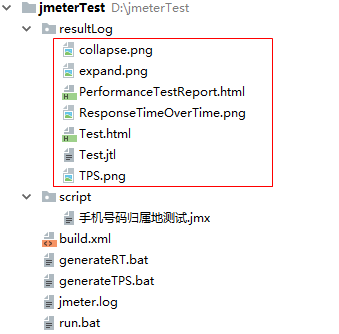
目录2:

7. 在Jenkins工作目录中打开PerformanceTestReport.html即可查看报表。
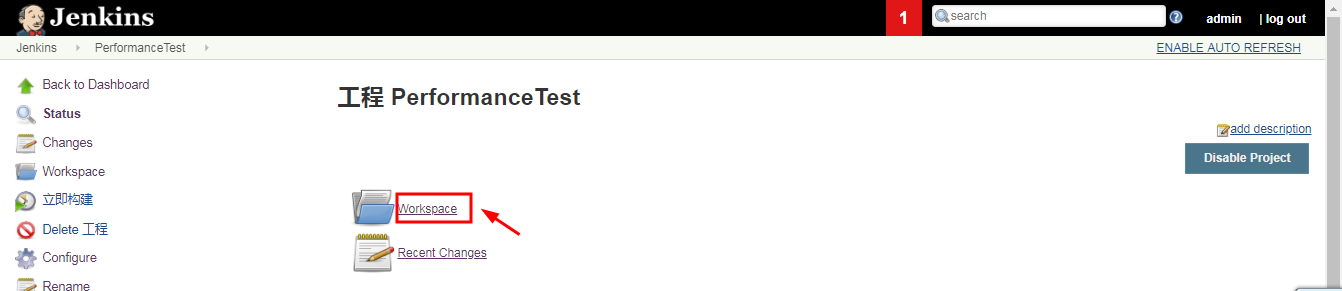
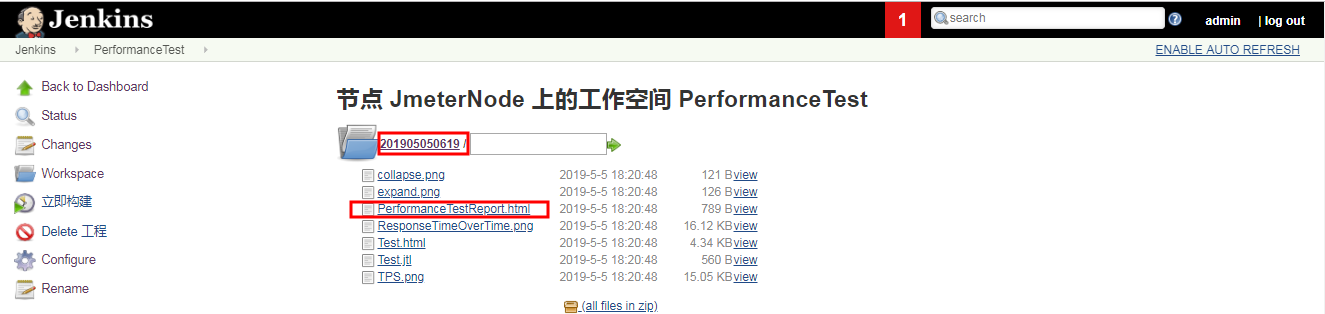
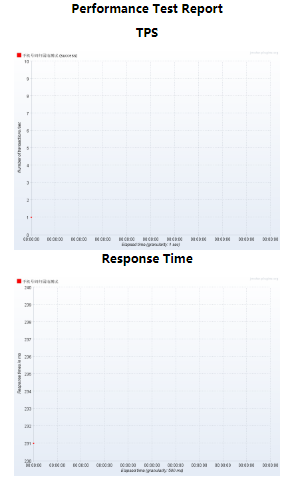
Jenkins+Ant+JMeter报告自动化的更多相关文章
- Jenkins+Ant+Jmeter接口自动化集成测试实例
Jenkins+Ant+Jmeter接口自动化集成测试实例 一.Jenkins安装配置 1.安装配置JDK1.6+环境变量: 2.下载jenkins.war,放入C:\jenkins目录下,目录位置随 ...
- jenkins+ant+jmeter实现自动化集成(详解)
jenkins+ant+jmeter实现自动化集成 for window 一.jmeter 1.jmeter安装 二.ant 1.ant安装 三.ant运行 jmeter脚本 1.配置 四.jenki ...
- Jenkins+ant+Jmeter接口自动化框架搭建
工具准备 JDK: jdk1.8.0_111 Ant: apache-ant-1.9.9 Jmeter: apache-jmeter-3.1 Jenkins: jenkins-2.7.4 JDK安装 ...
- Jenkins+Ant+Jmeter接口自动化集成测试
一.Jmeter+ant 1.首先我们默认Jmeter脚本已经录制好了,并测试通过,存在(查询模块.jmx)脚本 2.将JMeter所在目录下extras子目录里的ant-JMeter-1.1.1.j ...
- 【转】Jenkins+Ant+Jmeter接口自动化集成测试实例
出处:https://my.oschina.net/MrToStudy/blog/742251 一.Jenkins安装配置 1.安装配置JDK1.6+环境变量: 2.下载jenkins.war,放入C ...
- Jenkins+ant+jmeter接口自动化
1.Jenkins新建slave节点 2.Jenkins新建job,配置job,关联到slave, 3.执行构建 build文件如下 <?xml version="1.0" ...
- jenkins+ant+jmeter接口自动化的持续集成
一.jmeter.jenkins安装 这里不再说明,请看上一个随笔!!! 链接:https://www.cnblogs.com/magicYJ/p/11839646.html 二.ant安装 下载地址 ...
- jenkins+ant+jmeter html报告文件作为附件发送(ant-jmeter支持javamail)
前言:由于ant-jmeter目前的版本不支持javamail,也就是说发送邮件时只能借助jenkins自带的发送邮件插件来发送报告. 但是jenkins发送邮件支持发送邮件内容(且有价值.有营养的内 ...
- jenkins+ant+jmeter自动化性能测试平台
jenkins+ant+jmeter自动化性能测试平台 Jmeter是性能测试的工具,java编写.开源,小巧方便,可以图形界面运行也可以在命令行下运行.网上已经有人使用ant来运行,http://w ...
随机推荐
- HttpClient-get请求/Post请求/Post-Json/Header
1.Pom文件添加httpClient 依赖 <dependency> <groupId>org.apache.httpcomponents</groupId> & ...
- MyBatis if test 传入一个数字进行比较报错 There is no getter for property named 'userState' in 'class java.lang.Integer'
在写MyBatis映射文件中,我要传入一个 int 类型的参数,在映射文件中用 'test' 中进行比较,我花了很长时间百度,发现都是不靠谱的方法,有把数字在比较时转成字符串用 equals 比较的. ...
- C++二级指针和指针引用传参
前提 一级指针和引用 已经清晰一级指针和引用. 可参考:指针和引用与及指针常量和常量指针 或查阅其他资料. 一级指针和二级指针 个人觉得文字描述比较难读懂,直接看代码运行结果分析好些,如果想看文字分析 ...
- web压测工具http_load
1.什么是http_loadhttp_load是一款基于Linux平台的web服务器性能测试工具,用于测试web服务器的吞吐量与负载,web页面的性能. 2.http_load的安装1)下载地址:ht ...
- SpringMVC之@SessionAttribute和@ModelAttribute
1.Controller package com.tz.controller; import java.util.Map; import org.springframework.stereotype. ...
- 正则表达式入门-python代码
题记 本文介绍了Python对于正则表达式的支持,包括正则表达式基础以及Python正则表达式标准库的完整介绍及使用示例. 正则表达式在很多的应用中都有使用到,特别是在网络爬虫中格式化html后取出自 ...
- Y事业部打造一体化质量管理平台
互联网企业质量管理的困惑 作为互联网时代的互联网企业,我们的研发模式和传统模式相比,最显著的不同在于发布节奏加快了,这个加快不是快了10%,20%,50%,而是加快了几倍,甚至几十倍,上百倍.面对加快 ...
- scss入门学习(一)
sass的文件后缀名 sass是目前流行的css预处理语言.sass有两种后缀文件,一种是.sass,不允许使用大括号和分号:另一种是.SCSS,允许使用大括号和分号,类似于我们平时写css的语法习惯 ...
- C++扬帆远航——5(换分币)
/* * Copyright (c) 2016,烟台大学计算机与控制工程学院 * All rights reserved. * 文件名:huanfenbi.cpp * 作者:常轩 * 完成日期:201 ...
- Python——5函数
*/ * Copyright (c) 2016,烟台大学计算机与控制工程学院 * All rights reserved. * 文件名:text.cpp * 作者:常轩 * 微信公众号:Worldhe ...
